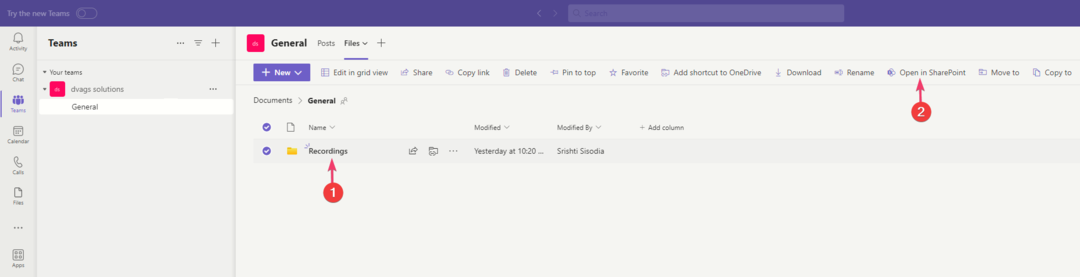- Мицрософт Теамс је одличан пословни алат који омогућава корисницима ефикасну сарадњу
- Платформа омогућава вашем тиму делите информације и датотеке у реалном времену преко заједничког простора
- Понекад, када корисници покушају да деле датотеке, могу добити грешку упозоравајући их да је датотека непозната. У овом водичу ћемо вам показати како то можете брзо поправити
- С обзиром да сте корисник Мицрософт Теамс-а, не заборавите да се пријавите наше дубинско чвориште посвећен овом алату

Овај софтвер ће одржавати и покретати управљачке програме, чиме ће се заштитити од уобичајених рачунарских грешака и квара хардвера. Проверите све своје управљачке програме у 3 једноставна корака:
- Преузмите ДриверФик (верификована датотека за преузимање).
- Кликните Покрените скенирање да бисте пронашли све проблематичне управљачке програме.
- Кликните Ажурирај управљачке програме да бисте добили нове верзије и избегли кварове у систему.
- ДриверФик је преузео 0 читаоци овог месеца.
Мицрософт Теамс омогућава корисницима апликације да деле ПДФ документе и друге датотеке из своје СхареПоинт библиотеке са другим корисницима помоћу опције Додај Цлоуд Стораге.
Међутим, неки корисници су пријавили да постају досадни Непозната грешка датотеке Мицрософт Теамс док покушавају да деле своје датотеке. Неколико корисника који се жале на сличне проблеме можете пронаћи у Форум Мицрософт Теамс.
Имам ПДФ документ у СхареПоинт библиотеци.
СхареПоинт библиотеку сам повезао са тимовима помоћу „Додај Цлоуд Стораге“ на картици датотека.
затим повезан са ПДФ документом у посту на каналу (користећи опцију претраживања прилога где сам кренуо у сада повезану фасциклу СхареПоинт библиотеке да бих изабрао свој ПДФ).
Клик на датотеку доводи до покушаја приказивања у Мицрософт тимовима и приказује поруку „Непозната грешка“.
Ако вас и ова грешка мучи, ево како да поправите непознату грешку датотеке Мицрософт тимова на Виндовс рачунару.
Како исправити непознату грешку датотеке Мицрософт тимова
1. Одјавите се и поново покрените тимове

- Ако већ нисте, покушајте да се одјавите из Мицрософт Теамс-а и поново покрените апликацију.
- Ако се ради о привременим проблемима у вези са кеш меморијом, брза одјава и поновно покретање требало би да вам помогну да решите грешку.
- Обавезно се одјавите из тима пре него што затворите апликацију.
- Ако се проблем настави, држите апликацију затворену неколико минута и поново је покрените.
2. Додајте датотеке из разговора

- Неки корисници су пријавили заобилазно решење где корисник треба да отпреми датотеку из разговора.
- Приликом отпремања датотеке, додаће се фасцикла са ознаком Опште. Међутим, ако се петљате са аутоматски генерисаним именима датотека, можда ћете завршити са непознатом грешком датотеке Мицрософт тимова.
- Пазите да датотеке отпремите онакве какве јесу, без икаквих промена у именима датотека.
3. Отворите датотеке са мрежном опцијом

- Ако се проблем настави, покушајте да отворите датотеку са мрежном функцијом.
- Кликните на „…“ на поруци и одаберите Отвори на мрежи.
- Ово би требало да отвори датотеку у веб-клијенту Мицрософт Теамс.
- Иако је ово решење, требало би да имате приступ датотеци док се не пронађе одговарајуће решење.
4. Контактирајте подршку и мрежну заједницу

- Заједница Мицрософт Теамс-а је врло активна и више него срећна што помаже колегама корисницима Тима.
- Да бисте добили помоћ, можете се обратити форуму Мицрософт Теам Цоммунити на мрежи.
- Такође можете да контактирате подршку Мицрософт Теам-а помоћу апликације или веб клијента.
5. Поново инсталирајте Мицрософт Теамс

- Ако се проблем настави, подршка ће можда затражити да поново инсталирате клијент рачунара Мицрософт Теамс.
- Повремено оштећење датотека или било какви проблеми са системским датотекама могу утицати на функционалност апликације.
- Деинсталирајте Мицрософт Теамс ако је потребно и поново инсталирајте најновију верзију са званичне веб локације.
Чини се да не постоји неко коначно решење за непознате грешке датотека Мицрософт тимова. Међутим, можете следити савете за решавање проблема у овом чланку да бисте решили проблем.
Често постављана питања
Мицрософт Теамс подржава преко 300 врста датотека, укључујући тродимензионално моделирање и штампање датотека, компримоване датотеке и десетине врста датотека са текстом и кодом. Можете погледати комплетну листу датотека за подршку на ову Мицрософт страницу за подршку.
Ограничење величине датотеке постављено у програму Мицрософт Теамс је 50 МБ. Ако требате да делите веће датотеке, прво их можете сачувати у ОнеДриве, а затим везу делити са својим тимом.
Корисници Мицрософт Теамс-а могу истовремено отпремити до 10 датотека. Покушај отпремања више од 10 датотека покренуће поруку о грешци.